У Xiaomi есть облачный сервис Mi Cloud на русском языке, позволяющий облегчить работу с устройствами компании и обезопасить их. Все возможности сервиса предоставляются на бесплатной основе. По умолчанию в облаке можно хранить до 5 ГБ данных.
Содержание
- Что такое Mi Cloud
- Вход в Ми облако
- Восстановление пароля от облака
- Возможности Xiaomi Cloud
- Бэкап и настройка резервного копирования
- Синхронизация Mi Cloud с телефоном
- Как очистить облачное хранилище
- Увеличение места в хранилище
Что такое Mi Cloud
Xiaomi Mi Cloud — это полноценное облачное хранилище, бесплатно предоставляемое владельцам устройств Сяоми. В нём можно хранить резервную копию пользовательских файлов со смартфона. Сервис активируется автоматически при создании аккаунта Mi.
Стоит учесть, что бесплатно каждому пользователю предоставляется 5 ГБ места в облаке. Если нужен больший объём, то потребуется подписаться на платный тариф (о тарифах расскажу ниже). Это единственное отличие от бесплатной версии: если не хранить в облаке много фото и видео, оплата не понадобится.
Устанавливать приложение облака на смартфоны Xiaomi не нужно. Для синхронизации достаточно, чтобы на телефоне была установлена прошивка MIUI, желательно последней версии.
Официальной программы для работы с Ми Клауд на ПК не существует, доступ к настройкам облака возможен только через браузер или смартфон. Скачать Mi Cloud на компьютер из интернета невозможно.
Вход в Ми облако
Поскольку облако Сяоми жёстко привязана к Mi аккаунту, достаточно будет осуществить вход в последний. Причём вход в учётную запись Mi Cloud возможен как на смартфоне, так и на компьютере на русском языке. Рассмотрим оба варианта.
Как войти в облако Xiaomi с компьютера:
- Откройте браузер и перейдите по ссылке i.mi.com — откроется на русском языке (регион определяется автоматически). Выбрать язык самостоятельно можно кликнув на три точки внизу страницы.
- Щёлкните по кнопке «Войти через Mi аккаунт».
- Введите логин и пароль, нажмите «Вход».

После этого вы попадёте на главную страницу Mi Cloud со списком категорий для перехода. Выходить из облачного хранилища необязательно.
Вход в Mi Cloud с телефона:
- Откройте настройки телефона и перейдите в раздел «Mi аккаунт».
- Тапните по пункту «Xiaomi Cloud».

После этого через MIUI можно будет просматривать синхронизированные файлы в облаке или настраивать его параметры при помощи соответствующих пунктов меню.
Стоит заметить, что технически вход в Mi Cloud осуществляется автоматически при входе в аккаунт Mi.
Внимание! Войти через micloud.com невозможно — этот домен не принадлежит Xiaomi. Будьте внимательны, официальный сайт Ми Клауд — i.mi.com.
Восстановление пароля от облака
Бывает так, что пароль от облачного хранилища Xiaomi забывается или теряется. В этом случае его можно восстановить через почту, номер телефона и другими способами. Это делается через восстановление доступа к учётной записи Mi. По ссылке моя подробная статья на эту тему, не буду повторяться.

Настоятельно рекомендую изучить материал, касающийся восстановления пароля. Если вы потеряете доступ к облачному хранилищу, то не сможете извлечь оттуда свои файлы. Особенно неприятно будет в случае, если нигде больше копии данных нет.
Возможности Xiaomi Cloud
Облачный сервис Mi Cloud от Xiaomi, предназначенный не только для хранения файлов пользователя. Это многослойная система, которая также отвечает за безопасность привязанного смартфона.

Полный список возможностей облачного хранилища такой:
- Синхронизация контактов. Все номера, записываемые в память телефона, тут же попадают в облачное хранилище. Эта опция включена по умолчанию. И это весьма удобно, поскольку можно без проблем восстановить контакты после сброса к заводским настройкам из-за сбоя.
- Синхронизация сообщений. Точно так же обстоят дела с SMS сообщениями. Mi Cloud сохраняет всю переписку. Градации на важные SMS и «не очень» нет. Даже если вы удаляете сообщение со смартфона, в облаке оно всё равно остаётся.
- Синхронизация файлов галереи. Все фото и видео, отснятые пользователем и сохранённые в галерее, также подлежат синхронизации. Именно они быстро отъедают бесплатное свободное место, заставляя владельцев менять тарифы на платный.
- Mi Cloud Photo Manager. Это программа, тесно связанная с облачным хранилищем, предназначенная для быстрой обработки и упорядочивания фото в облаке. Её можно установить на ПК. Скачать Photo Manage можно с официального сайта по ссылке i.mi.com/mi-lab.htm (нажмите кнопку Download). Есть только версии на английском и китайском языках. Версии на русском пока нет, но работать с программой на английском несложно.
- Синхронизация заметок. Все пометки, которые были сделаны пользователем, сохраняются в облаке. Это позволяет надёжно хранить информацию, не опасаясь системных сбоев или других неприятностей.
- Синхронизация записей диктофона. Аудиозаписи с диктофона также синхронизируются. Они также занимают немало места. Поэтому злоупотреблять этой опцией не стоит: придётся переходить на другой тариф.
- Функция «Найти устройство». Позволяет определить местоположение утерянного гаджета, дистанционно заблокировать его, отформатировать или сделать прозвон для дальнейшего поиска. Удобная вещь, позволяющая в большинстве случаев отыскать утерянный смартфон.
- Создание резервной копии и восстановление. Резервная копия данных пользователя создаётся при помощи специального пункта в настройках смартфона. Для запуска восстановления также нужно использовать параметры телефона.
Облачное хранилище Mi Cloud является незаменимым помощником для владельцев смартфонов от компании Xiaomi. Оно позволяет не потерять важные данные в случае проблем с телефоном или другими устройствами Сяоми, привязанными к облаку.
Далее расскажу, как пользоваться Mi Cloud, потому что не все функции облака очевидны и интуитивно понятны простому человеку.
Бэкап и настройка резервного копирования
Резервное копирование позволяет не настраивать вручную телефон после смены прошивки или сброса настроек, а восстановить всё (включая приложения и их файлы) из облака Mi Cloud. Запустить резервное копирование довольно просто.
Включение резервного копирования
- Откройте параметры телефона с помощью соответствующей иконки на главном экране.
- Перейдите в раздел «О телефоне».
- Тапните по пункту «Резервирование и восстановление».
- Выберите раздел Xiaomi Cloud.
- Нажмите плитку «Резервирование данных».
- Отметьте авторезервирование и нажмите кнопку «Начать».

Создание резервной копии занимает от 5 до 15 минут. Время зависит от вашего интернет-соединения и объёма резервируемых данных.
Восстановление бекапа из облака Ми Клауд
- Запустите настройки при помощи соответствующего ярлыка.
- Переместитесь в раздел «О телефоне».
- Нажмите «Резервирование и восстановление».
- Выберите Xiaomi Cloud.
- Нажмите на плитку «Резервирование».
- Выберите «Восстановить из облака».
- Отметьте нужную копию и тапните «Восстановить из этой копии».

Процесс восстановления данных может занять до получаса. Всё зависит от того, насколько нагружены серверы Xiaomi. Также немаловажную роль играет скорость интернет-соединения. Придётся запастись терпением.
Удаление резервной копии
- Перейдите в параметры раздел «О телефоне».
- Выберите «Резервирование и восстановление».
- Тапните Xiaomi Cloud.
- Нажмите плитку «Резервирование».
- Выберите «Управление резервными копиями».
- Выберите нужный бэкап и тапните «Удалить».
- Подтвердите действие кнопкой «Удалить».

После этого восстановить смартфон при помощи сохранённой резервной копии не получится, поскольку она будет уничтожена. Это действие позволит освободить место в облаке.
Синхронизация Mi Cloud с телефоном
Синхронизация Mi Cloud происходит довольно просто. Как только эта функция включается, на смартфон начинается скачивание зарезервированных файлов. В то же время новые данные со смартфона попадают в облако.
Включение синхронизации с облаком
- Запустите настройки и перейдите в раздел «Аккаунты и синхронизация».
- В самом низу экрана тапните Xiaomi Cloud.
- Затем нажмите на кнопку «Синхр» (такой перевод Sync в интерфейсе MIUI на русский, может исправят в будущем).

Процесс обновления начнётся и завершится автоматически. После синхронизации в смартфоне появятся данные, которые находились в облаке. Теперь ими можно управлять. К примеру, удалить то, что не нужно, при этом сохраняя файл в облаке.
Удаление фото
- Откройте галерею (Xiaomi Cloud Gallery).
- Выберите фото, которое хотите удалить долгим нажатием на экран.
- Внизу нажмите кнопку «Удалить».
- Подтвердите действие.

Фото будет удалено из телефона, однако в Mi Cloud оно останется в корзине, и будет храниться там в течение 30 дней. Чтобы восстановить удалённое фото на Xiaomi, достаточно зайти в облако через компьютер в течение 30 дней с момента его удаления и восстановить файл.
Если нужно удалить снимок из Mi Cloud, но при этом оставить его на смартфоне, то лучше зайти в облако через ПК, посмотреть фото и удалить его, очистив корзину. На телефоне оно останется. Но только до первой синхронизации. Поэтому в настройках нужно отключить синхронизацию галереи.
Как очистить облачное хранилище
Если места в облаке Xiaomi катастрофически не хватает, можно полностью очистить Ми Клауд для удаления старых файлов. Тогда будет возможность провести новую синхронизацию и создать свежую резервную копию.
Как очистить хранилище Mi Cloud:
- Перейдите на сайт i.mi.com в браузере на ПК и щёлкните «Войти через Mi аккаунт».

- Введите логин и пароль, затем кликните «Вход».

- Выберите пункт «Галерея».

- Выделите все фото и видео и удалите их.

- Затем очистите корзину. Восстановить удалённые файлы будет невозможно — они уничтожаются безвозвратно.
Это ручной способ очистки памяти, но можно удалить данные автоматически. Для этого достаточно отвязать телефон от Mi аккаунта и все файлы сотрутся.
Увеличение места в хранилище
Бесплатно пользователю доступно 5 ГБ в хранилище Mi Cloud. Если синхронизировать множество фото и видео, места может хватить. Xiaomi предлагает приобрести дополнительное место за отдельную плату.
Как увеличить размер хранилища:
- В браузере на компьютере откройте сайт i.mi.com.
- Нажмите кнопку «Войти через Mi аккаунт».
- Введите логин и пароль, нажмите «Вход».
- Выберите пункт «Настройки».
- Далее кликните на кнопку «Купить» напротив фото профиля.
- Выберите нужный тариф и щёлкните по кнопке «Обновить».

После этого система попросит ввести данные вашей платёжной карты и подтвердить покупку. Пользователям доступно несколько тарифных планов в Mi Cloud. Выбор конкретного тарифа зависит от ваших требований.
| Тариф | Место в облаке | Цена в сутки |
|---|---|---|
| Премиум | 50 ГБ | 0,27$ (20 рублей) |
| Мега | 200 ГБ | 0,87$ (65 рублей) |
| Ультра | 1 ТБ | 2,60$ (195 рублей) |
Цена в рублях указана по курсу 1 доллар = 75 рублей.
Приобретённый тарифный план активен в течение года. Если вы забудете продлить подписку, все ваши данные станут недоступны.
Внимание! При выборе конкретного тарифа будьте осторожны, взвесьте все «за» и «против». Ведь сменить тарифный план не получится до истечения срока подписки. Поэтому нужно трижды подумать перед выбором конкретного тарифа.
Облачное хранилище Mi Cloud – это отличный инструмент для хранения пользовательских данных. Оно выполнено по аналогии с популярным и весьма известным iCloud от Apple и предлагает пользователям много возможностей, включая создание бэкапа и синхронизацию данных.
Что такое Mi Cloud, как настроить облачное хранилище, как в него войти. Как очистить Ми Клауд и пользоваться основными функциями.
Что делать если места на вашем гаджете не хватает? А может быть Вы приобрели новый смартфон, а переносить данные, контакты и прочие настройки будет затратно по времени?
Для того, чтобы решить данные вопросы специалисты Xiaomi разработали свое личное облачное хранилище — Mi Cloud. Здесь Вы можете хранить данные, при этом экономя память своего телефона, планшета или компьютера.
Облачный сервис Mi Cloud — это облачное онлайн-хранилище, в котором данные хранятся на многочисленных распределённых в сети серверах, предоставляемых в пользование клиентам под флагом компании Xiaomi. Единственным отличаем от обыкновенного облачного хранилища выступает несколько интересных опций, о которых Вы узнаете прочитав статью до конца.
Настройка Mi Cloud с телефона Xiaomi
Для начала расскажу где находится Mi Cloud в Xiaomi и как его включить.
Как включить Xiaomi Mi Cloud:
- Заходим в «Настройки»;
- Находим пункт «Синхронизация»;
- Выбираем Mi Cloud и жмем кнопку «Активировать».
Попасть в настройки облака в MIUI можно другим способом:
- Заходим в «Настройки»;
- Находим пункт Mi Account;
- Выбираем Mi Cloud.
Перед нами открывается меню с перечнем функций (Поиск устройства, резервирование, корзина и количество памяти), а ниже находятся объекты синхронизации. Рассмотрим возможности облака более подробно.
Синхронизация Mi Cloud Xiaomi
Синхронизация и резервное копирование Mi Cloud позволяет в автоматическом режиме создавать копию данных с Вашего устройства на облачное хранилище Ми клауд. Синхронизировать можно контакты, галерею, сообщения, журнал вызовов, календарь и т.д.
Благодаря данной опции Вы можете не беспокоиться за сохранность Ваших данных, ведь даже если устройство потеряется или перестанет работать, вся информация будет находиться в «облаке» и Вы без труда сможете перенести ее на новое устройство, либо просматривать через браузер.
Как включить синхронизацию с телефоном:
- Заходим в «Настройки»;
- Находим пункт «Синхронизация»;
- Выбираем Mi Cloud, во вкладке «Объекты синхронизации» ставим положение «Вкл.» на все или выбираем те объекты, которые нужны.
Включение резервного копирования
«Бэкап» (резервирование) — создает копию рабочего стола, приложений, обоев, настроек будильника, настроек MIUI и системы в целом. Резервное копирование жизненно необходимо для сохранения персональных данных и переноса на новое устройство.
Как включит резервное копирование Ми Клауд:
- Заходим в «Настройки»;
- Находим пункт «Синхронизация»;
- Выбираем Mi Cloud;
- Переходим в «Резервирование» и включаем «Авторезервирование».
Поиск телефона Сяоми через облако
Облачный поиск устройства позволяет не только найти телефон. Вы сможете заблокировать смартфон в случае утери или стереть с него данные используя функционал облака.
Как включить «Поиск устройства» на Xiaomi:
- Заходим в «Настройки»;
- Находим пункт «Синхронизация»;
- Выбираем Mi Cloud;
- Нажимаем «Поиск устройства» и активируем его. Для этого потребуется ввести пароль учетной записи.
Как зайти в облако Mi cloud
Для входа в Ми Клауд с телефона, компьютера или планшета нам понадобится зарегистрированный Mi аккаунт. После его создания следуем инструкции:
- Переходим по ссылке i.mi.com;
- Вводим данные Mi Account;
- Перед нами откроется основное меню с перечнем различных функций, которые мы рассмотрим подробнее.
Основные функции Ми Клауд

Меню облака Сяоми оформлено в интуитивно понятном стиле, все иконки подписаны:
- Контакты — данные с телефонной книжки;
- Сообщения — входящие/исходящие СМС сообщения. Кроме просмотра мы так же можем написать СМС и отправить адресату;
- Галерея — фото и видео из галереи;
- Заметки — записи из встроенного приложения «Заметки»;
- Записи диктофона — записи с диктофона и записанные разговоры;
- Найти устройство — позволяет определить местоположение смартфона на карте. Кроме того здесь Вы видите еще несколько пунктов: «Звук» — включает звонок на телефоне. При этом смартфон звенит с максимальной громкостью. Очень удобно применять если телефон потерялся где-то рядом; «Режим утери» — вводим 4 цифры для блокировки телефона. Разблокировать его можно будет только используя данный пин код; «Стереть данные» — позволяет стереть ВСЕ данные с телефона
- Настройки — здесь видим сколько места осталось. Кроме того можно посмотреть подключенные устройства;
- Корзина — используется для полного удаления файлов.
Как очистить Ми клауд на Xiaomi
Для очистки облака Mi Cloud делаем следующее:
- Переходим по ссылке i.mi.com;
- Вводим данные Mi Account;
- Выбираем к примеру «Галерея», выделяем ненужные файлы и удаляем. При этом данные перемещаются в корзину, которую в последствии нам и нужно очистить;
- Переходим в корзину и чистим.
Mi Cloud как увеличить место
Если Вы не хотите удалять файлы с хранилища, а места уже не хватает, предусмотрен вариант увеличения места в облаке. Для этого:
- Переходим по ссылке i.mi.com и вводим данные аккаунта Mi Account;
- Нажимаем «Настройки» — здесь можно посмотреть сколько места занято и общий объем памяти облака.
- Нажимаем «Купить» и выбираем тариф. Всего их три: Premium, Mega и Ultra.
Подсвечивая один из них Вы видите объем предоставляемого пространства, период хранения удаленных файлов и количество количество автоматических бэкапов за сутки. Соответственно чем больше места — тем дороже тариф.
Приобретая пакет обратите внимание на то, что он не дается навсегда: максимум на 12 месяцев.
Как отвязать устройство от Mi Cloud
Данная манипуляция будет полезна если Вы не будете пользоваться привязанным к облаку смартфоном. Например, решили продать телефон, потеряли его, она вышел из строя и т. д.
Как отвязать телефон от Mi Cloud:
- Переходим по ссылке i.mi.com.
- Вводим данные Mi Account;
- Нажимаем «Настройки», выбираем нужное устройство и нажимаем «Удалить».
Заключение
Из личного опыта хочу отметить, что данную «фишку» идеально использовать именно для создания бэкапа, копии заметок, контактов и сообщений, но не более того. Бесплатная квота в 5 Гб к сожалению не позволит Вам в полной мере насладиться облачным сервисом, а приобретение одного из тарифов довольно дорого стоит.
Для хранения мультимедиа я использую Яндекс.Диск. Фото со смартфона здесь вообще не занимают места, а для всего остального Вы можете добыть 40 Гб абсолютно бесплатно. Как это сделать я расскажу в следующей статье.
Облачный сервис Mi Cloud представляет из себя хранилище данных для смартофнов Xiaomi. Вы можете хранить на нем свою личную информацию: фотографии, контакты, сообщения, а также переносить ее на другие устройства.
Это позволяет не только сэкономить место в памяти вашего девайса, но и в случае его потери быстро восстановить данные. Давайте подробнее рассмотрим сервис и его основные функции.
Вход в Mi Cloud

Чтобы войти в ми клауд у вас должен быть зарегистрирован Mi аккаунт. Для входа переходим по ссылке i.mi.com и вводим данные (логин и пароль) от ми аккаунта.
Откроется главное меню облака, выглядит оно следующим образом:

В верхней части экрана отображено количество подключенных устройств, свободная память и язык. По центру мы видим меню, состоящее из 6 пунктов, разберем каждый из них.
Здесь хранятся ваши контакты, которые в случае потери смартфона можно будет легко восстановить — очень удобная функция. Если вы не настраивали синхронизацию, то при первом входе в данный пункт меню список может оказаться пустым.
Чтобы это исправить, в смартфоне переходим в Настройки > Mi Аккаунт > Mi Cloud и активируем синхронизацию контактов.
Как видите, тут же можно синхронизировать сообщения, галерею, заметки и так далее. Если контакты все еще не появились в облаке, есть еще один способ это исправить. Вероятнее всего они сохранились в гугл аккаунт.
Для того, чтобы перенести их в Mi account, открываем пункт «Телефон» вкладка «Контакты» и зажимаем на смартфоне левую сенсорную клавишу (три горизонтальных полоски).
Откроется меню, где можно осуществить трансфер. Теперь все должно заработать и в облаке вы увидите следующую картину:

Здесь можно не только хранить, переносить и добавлять новые контакты, но и восстановить удаленные (до 2 месяцев назад).
Messages
Здесь хранятся все ваши сообщения, из облака их можно просматривать, удалять и даже отправлять.

Gallery
Галерея хранит все ваши видеозаписи и фотографии, в том числе и удаленные, так что их можно восстановить при желании.

Notes
Notes хранит заметки, которые можно редактировать и удалять.

Recordings
Здесь хранятся записи с диктофона, если таковые имеются.

Find device
Эта весьма полезная функция поможет вам отыскать смартфон в случае утраты, заблокировать его или стереть все данные. О том, как найти телефон можете почитать тут.
Бэкап устройства через облако
Бэкап будет весьма кстати в случае, если вы потеряли телефон или купили новый. Эта функция позволит восстановить такие элементы как:
- Приложения
- Раскладка рабочего стола
- Обои
- Будильник, часы и настройка времени
- Уведомления
- MIUI и системные настройки
Как отвязать устройство от Mi Cloud?:
- Как удалить смартфон из облака? Для этого на главной странице жмем на цифру, обозначающую количество устройств:
- Выбираем нужное:
- Жмем Delete device:
Сколько памяти в Mi Cloud?
Отметим также, что место в хранилище не безгранично и составляет 5 гигабайт, так что не стоит записывать и хранить там все подряд, лучше отвести это место для действительно ценной информации.
Источник: https://xiaominfo.ru/faq/oblachnyj-servis-mi-cloud
Что такое приложение Mi Cloud облако Ксиоми в телефоне на русском

Люди всю свою жизнь хранят на телефоне – видео, куча фотографий, полезные записи, музыка и много чего другого. Но если смартфон сломается, все это будет потеряно, чего не хотелось бы допустить.
Сервис Mi Cloud на телефоне Xiaomi решит эту проблему, так как позволяет сохранять данные не только на самом устройстве, но и в сети – в облаке, куда можно зайти с другого телефона, и просматривать свои архивы в любой момент.
Благодаря этой функции можно сэкономить приличное количество места или перебросить данные на компьютер, используя их в удаленном доступе, когда в этом возникает необходимость. В общем, это очень удобно, потому давайте рассмотрим эту функцию смартфонов Xiaomi более подробно.
Что такое Mi Cloud, и какие его функции
По сути, Mi Cloud – это хранилище информации, которая есть на телефоне. По такому же принципу действуют похожие приложения от других производителей смартфонов.
Для того чтобы получить для себя такое же облачко нужно иметь аккаунт на Xiaomi, то есть зарегистрироваться и получить право доступа.
Только когда регистрируетесь, лучше придумать сложный пароль, но такой чтобы его можно было запомнить. Это убережет вашу информацию от взлома.
Вот только есть один недостаток – официальный сайт https://i.mi.com пока не может предоставить пользователям интерфейс на русском языке, потому без знания английского провести регистрацию, а значит войти в облако, будет трудно, но возможно. Итак, процедура входа выглядит приблизительно так:
- Ищем «Sign in with Mi Account» и в открывающемся поле, куда вводим логин, а следом за ним пароль;
- Переходим в главное меню, где просматриваем информацию о хранившихся данных. Каждый раздел отвечает за свой тип данных, что очень удобно, если нужно быстро найти что-то конкретное;
- Также, здесь есть раздел «Contacts», который является обычной телефонной книгой, где сохранены все контакты. Причем не только те, что есть у вас на смартфоне, но и те, что были удалены не более двух месяцев назад;

- В «Messages» пользователь может не только просматривать свои сообщения, но и переписываться с абонентами;
- В разделе «Gallery» собраны все фотографии, а также видеозаписи. Совсем не обязательно захламлять память телефона, если все можно скачать прямо сейчас без каких-либо усилий. Но если вы удалили снимок, он не сразу отправляется в никуда, а остается в корзине галереи в облаке и тоже занимает место, потому ресурсы нужно периодически чистить;
- Раздел «Recordings» хранит записи с диктофона, но они будут отправлены в облако только в том случае, если была включена синхронизация.
 Если воспользоваться функцией Find device, можно подключить любое синхронизированное устройство к облаку, будь то смартфон, телевизор или компьютер. Кстати, место могут занимать невидимые данные, в частности, бэкапы приложений, сведения об Wi-Fi сетях, неочищенная история браузеров, звонков и т.п. Чтобы этот хлам не накапливался, его нужно периодически чистить.
Если воспользоваться функцией Find device, можно подключить любое синхронизированное устройство к облаку, будь то смартфон, телевизор или компьютер. Кстати, место могут занимать невидимые данные, в частности, бэкапы приложений, сведения об Wi-Fi сетях, неочищенная история браузеров, звонков и т.п. Чтобы этот хлам не накапливался, его нужно периодически чистить.
К сожалению, это виртуальное хранилище не безгранично. Современные модели имеют возможность заполнить всего 5 ГБ, что далеко не так много как хотелось бы. Кроме того, вдвойне обидно выглядит тот факт, что раньше пользователям разрешалось использовать 10 ГБ, но когда возросло количество юзеров, разработчики поняли, что не справятся с таким наплывом информации.

Процесс освобождения памяти в Ми Клауд выглядит так:
- Заходим в «Настройки» – «Mi Cloud» – «Память»;
- Ищем галерею, а войдя в это меню, разыскиваем подпункт «Облачные», и убираем лишние скриншоты, видеозаписи, фото;
- После заходим в «Диктофон», как второй подпункт, который занимает много места в облаке. Выбираем подпункт «Записи» — «Облачные» — «Удалить»;
- Бэкап удаляется через приложение Mi Cloud. Войдя во вкладку «Бэкап приложений», поставьте галочки напротив тех, что не нужны, и постепенно всё удалите, чтобы уже сегодня заполнить освободившееся место другими данными.
Источник: https://MiGid.ru/blog/drugoe/mi-cloud.html
Mi Cloud Xiaomi: что это за программа, нужна ли она, условия использования
Mi Cloud пользуется спросом у пользователей. Использование сторонних облачных сервисов разрешает хранить информацию в сети, получая доступ в любое время. В этой статье вниманию представлена информация, что представляет собой хранилище, как правильно хранить здесь сведения и переносить ее между смартфонами.
Что такое Mi Cloud?
Сервис представляет собой хранилище сведений, предназначенных для смартфонов китайского производителя. При правильном использовании продукта можно хранить такие объекты, как:
- контакты;
- фотографии;
- сообщения.

Все можно переносить на иные устройства. За счет проведения подобных операций разрешается экономить место и увеличивать память на гаджете. Если же телефон теряется, потерянные данные можно будет быстро восстановить.
Mi Cloud от Xiaomi
Это отличный вариант хранения информации, которая присутствует в большом объеме на телефоне. По аналогичному принципу действуют иные приложения от производителей.
Для получения ПО в распоряжение, придется пройти несложную регистрацию и получить право доступа. Чтобы защитить собственные сведения от взлома, важно придумать надежный и сложный пароль. Процесс создания собственного профиля mi cloud xiaomi осуществляется следующим образом:
- Следует найти «Sign in with Mi Account».
- В окне, что открывается, вводится код и логин.
- Проводится переход в главное меню. Здесь изучается информация, распределенная по разделам. Так можно быстро найти нужное.
Здесь присутствует раздел с контактами, который одновременно считается телефонной книгой. Здесь сохранены контакты пользователя.
Есть вкладка «Messages», где человек просматривает полученные и отправленные сообщения от переписки с приятелями. Если нужно изучить фото или видео ролики, следует использовать страницу «Gallery». Так можно не захламлять смартфон и скачивать фотоконтент без усилий.
Одновременно с этим присутствует раздел для невидимых сведений – бэкапы приложений, информация о сети, история поисковика и звонков. Информации много, и следует периодически очищать ее, чтобы не накапливать хлам.
Как пользоваться Mi Cloud?
Отвечая на вопрос, что такое mi cloud, можно отметить, что это качественное ПО. Пользоваться программой и отдельными разделами легко. На странице с контактами можно проводить такие операции, как:
- редактирование списка;
- добавление новых контактов;
- изменение актуальных.

Пользователь может зайти в галерею, где присутствуют загруженные фото. При наличии регистрации в облачном хранилище, данный контент после загрузки оказывается там. Человек может использовать вкладку с записями и заметками. Здесь хранятся созданные и сохраненные заметки. При необходимости нужная информация появится на смартфоне.
Перечисленное – это не все, что может быть синхронизировано через опцию клауд. Можно добавить коды от сети, бэкапы приложений и истории поиска в браузере.
Условия использования
Главным условием использования хранилища считается регистрация в системе и проведение входа. Не обойтись и без доступа в интернет. Чтобы без проблем совершить вход и понимать, как пользоваться mi cloud, важно произвести следующие манипуляции:
- Требуется зайти в настройки телефона.
- Выбираются системные приложения.
- Осуществляется переход в Ми Клауд.
Для обеспечения оптимального удобства человека на рабочем столе есть специальный ярлык. Все последующие разы для входа нужно нажимать на нее. Это открывает перед пользователями следующие опции:
- поиск гаджетов;
- проведение синхронизации необходимых элементов;
- создание резервной копии;
- совершение звонков;
- использование контактов, диктофона, СМС и календаря.
Сегодня нет условия соответствия языку. Разработчики исправили подобную проблему. Хранилище с его многочисленными опциями доступно на русском.
Возможности
Намного больше опций открывается перед пользователем, когда он заходит со смартфона. В настройках смартфона потребуется зайти в профиль и получить в распоряжение следующие опции:
- Поиск устройства – здесь разрешается включать и отключить прибор. Управление осуществляется через i.mi.com.
- Резервирование – настройки по созданию бэкапов.
- Корзина – доступ через официальный сайт в браузере.
- Приобретение подписок.
- Выбор синхронизации посредством ползунков.

Для объектов доступны опции по синхронизации через интернет.
Хранение фотографий
Чтобы надежно и хранить изображения, рекомендуется использовать mi cloud photo manager. Это понятная программа с двумя полезными опциями:
- выгрузка фото в хранилище;
- синхронизация изображений между папками на ПК и на хранилище.
Если в папке оказывается мало места, можно выполнить операцию – miui — gallery- cloud — cache, и за счет этого освободить несколько Мб свободного места. Используя данный сервис, можно создавать и перекидывать контент на иные носители, а также в корзину.
Бэкап приложений
На смартфонах присутствуют разного типа бэкапы:
- Локальные.
- Через Ми клауды.
- Использование Titanum Backup.
Каждая из опций может быть активирована в настройках смартфона. Чтобы создать резервную копию в профиле, потребуется зайти в настройки, выбрать опцию и активировать бэкап. После передвижения ползунка вправо появляется возможность вернуть потерянные сведения и использовать их на ином гаджете.
Синхронизация с Mi Cloud: что это?

Синхронизация контактов
Если человеку требуется провести привязку, он должен произвести в программе такие несложные действия:
- Создается страница Mi Cloud.
- Производится вход в раздел с настройками.
- Выбираются приложения.
- Осуществляется переход в раздел.
- Выбирается элемент для привязки.
- Нажимается кнопка для выполнения соответствующего действия.
При осуществлении подобной операции у пользователя могут возникнуть проблемы. Среди вызвавших их причин следует отметить – неправильную прошивку и ошибки сервера.
Чтобы устранить их, нужен навык, как изменить язык на английский и потом очистить перечень заблокированных контактов. Отключение проведенной синхронизации производится намного проще. Достаточно перевести в сторону ползунок для активации.
Mi Cloud: нужна ли эта программа?

Чтобы использовать облачное хранилище, не нужно производить установку на ПК. Разрешается зайти через официальный портал. Если возникают ошибки, пользователю следует провести смену языка на английский или отключить черный список. После устранения ошибок будет позволено дальше с комфортом использовать облачное хранилище.
Подводя итоги
Облачные технологии компании Xiaomi отличаются большим количеством полезных возможностей, использование которых облегчает работу пользователя. Единственный недостаток заключается в относительно небольшом количестве свободного облачного пространства. Account не позволяет хранить большое количество данных в свободном месте.
Какие бы проблемы не возникли, их можно устранить посредством стандартной интеграции со смартфоном и соблюдения перечисленных условий. Если несмотря на преимущества нельзя провести стандартные операции, собственник аккаунта может обратиться за решением вопроса в поддержку сервиса.
Источник: https://smartphonys.com/mi-cloud.html
Как пользоваться Mi Cloud на смартфоне Xiaomi

Облачные сервисы стремительно набирают популярность как альтернатива экономии пространства жесткого диска, синхронизации данных со смежных устройств и их использования на любом девайсе. Поэтому хранилище Mi Cloud от Xiaomi считается удобным вариантом для хранения личной информации в телефоне.
Как пользоваться Mi Cloud
«Миклауд» — это надежное дополнение к Mi-аккаунту, которое освобождает место на телефоне, сохраняет файлы и контролирует постоянный доступ к ним. Новичкам неясно, как правильно пользоваться этим приложением, и какие функции в нем присутствуют. Xiaomi Cloud управляют следующим образом:
- через официальный сайт (на ПК);
- с помощью PC Suite (мобильный менеджер);
- через настройки смартфона.

Чтобы разобраться, что такое Mi Cloud, пользователь должен пройти регистрацию и авторизоваться, после чего будет создана индивидуальная учетная запись и станут доступными такие возможности:
- конфигурация рабочего стола;
- будильник и другие настройки времени;
- регулировка и выбор уведомлений;
- состояние MIUI и прочих систем.
Вход с телефона и компьютера
Чтобы пользоваться Mi Cloud, пользователь должен зарегистрировать Mi-аккаунт и зайти с компьютера в него:
- Открыть главную страницу портала.
- Дождаться, пока появится новое синее окно.
- Кликнуть белую кнопку «Войти через Mi-аккаунт».

- В верхнюю графу входа ввести номер телефона или email.
- В следующем поле вписать пароль.
- Нажать Sign in и дождаться обработки запроса.
Источник: https://XiaomiDo.ru/voprosy-i-resheniya/kak-polzovatsya-mi-cloud-na-smartfone-xiaomi

Если собрать воедино всю информацию, проходящую через мобильные устройства, то можно накопить целые терабайты данных. Это приложения, файлы, кэш, пользовательские фотографии и видео, данные для игр и программ и многое другое. Разумеется, хранить даже часть всей этой информации невозможно из-за ограничений локальной памяти, а потому на помощь приходят облачные хранилища. Мы расскажем, что такое облако и как зайти в него на телефонах с Андроид.
Что такое облако
Для начинающих пользователей смартфонов это слово кажется забавным, ведь оно никак не ассоциируется с мобильными телефонами и техникой в целом. Однако это не так, и облака играют важную роль в современном мире. Только речь идет не о белых бесформенных облаках на небосводе, а о технологичном решении для хранения файлов в интернете.
Облачное хранилище – это специальный сервис, который предоставляет возможность пользователям загружать файлы любых размеров в интернет, а после удалять с локальных устройств. После загрузки такой файл будет доступен с любого гаджета, у которого есть интернет и доступ к вашему облаку. Казалось бы, с такой задачей справится любой мессенджер.
Например, загрузил архив в WhatsApp в телефоне, а после скачал его же через WhatsApp Web. Но на деле облака имеют более широкий функционал. Например, игры используют их для синхронизации прогресса, а мессенджеры – для сохранения истории чатов. Также облачные хранилища не имеют ограничений по размеру файла. Разрешается загружать даже гигабайтные программы. Главное, чтобы хватило места в облачном хранилище.
Преимущества и недостатки перед локальным хранилищем
Выше мы перечислили основные возможности облачных хранилищ. Но, по сути, раз их основная задача – это хранение файлов, тогда что мешает использовать для этого внутреннюю память устройства. На самом деле и у первого, и у второго способа есть свои плюсы и минусы. Начнем с преимуществ облака:
- Доступ с любого устройства, где есть интернет. Достаточно знать данные от облака или получить ссылку на файл.
- Размер хранилища легко изменить, выбрав другой тариф. Это намного быстрее, чем покупать SD-карту на больший размер.
- Данные не потеряются при повреждении устройства.
- Приложения в автоматическом режиме синхронизируются с облаком.

Безусловно, эти преимущества нужны каждому активному пользователю интернета. Но, увы, даже у такой чудесной технологии есть минусы. Среди которых:
- Необходимость ежемесячно платить за тариф. Причем нужно это делать, даже если вы не загружаете никаких файлов.
- Обязательное наличие интернета для загрузки файлов.
Впрочем, некоторые сервисы предлагают и бесплатный тариф, но в нем довольно мало памяти. В общем, если на вашем устройстве мало места, а покупать карту памяти нет желания, то облако – это отличное решение.

Как зайти в облако
С пользой описываемой технологии мы разобрались. Осталось понять, как ее найти и использовать. На самом деле, в зависимости от модели телефона количество способов может меняться. Где-то разработчики добавляют собственное удаленное хранилище, а где-то ограничивают работу других. О каждом методе по порядку.

В Google облако
Этот способ, пожалуй, самый универсальный, так как работает на всех моделях, кроме Huawei и Honor. Дело в том, что на эти китайские бренды были наложены санкции со стороны США, а потому Гугл не имеет права продавать им свое ПО. Алгоритм работы с Google Drive:
- Найдите на телефоне приложение «Google drive» или «Google диск» (зависит от языка системы) и откройте его.

- При необходимости войдите в свой Гугл-аккаунт.

- Нажмите на плюсик в нижнем правом углу, чтобы открыть меню инструментов.
По сути, через эти меню вы можете управлять пространством в облаке так же, как и в локальном хранилище. То есть загружать и копировать файлы, создавать папки и открывать к ним доступ.
Заметьте, что ограничение бесплатной версии составляет 15 ГБ.
После загрузки файлов останется только перейти по ссылке на другом устройстве и скачать нужные данные. Кстати, Google Drive – это единое хранилище для всех сервисов Google. То есть здесь находятся не только вручную загруженные файлы, но и синхронизированные ресурсы, например, фото в галерее.
В облако от производителя смартфона
Бывает так, что разработчики добавляют собственное облачное решение. По крайней мере, так делает Huawei, Xiaomi, Samsung и другие. Рассмотрим, как пользоваться им на примере оболочки MIUI, используемой в Xiaomi. Алгоритм действий:
- Откройте настройки.

- Перейдите в раздел «Mi аккаунт».

- Откройте подраздел «Xiaomi Cloud».
По умолчанию Xiaomi предоставляет бесплатный тариф на 5 ГБ, но его можно обновить до платной версии. После открытия меню перед вам появятся данные, которые можно сохранить. Это резервные копии, галерея, сообщения и даже удаленные файлы. Учтите, что включение автоматической синхронизации ускорит разряд аккумулятора.
Популярные облачные хранилища для Андроид
Предположим, что вас не устроили встроенные средства. Это не беда, ведь существует множество готовых решений. Ниже представлены только некоторые из них:
- Dropbox;

- OneDrive;

- Яндекс.Диск;

- ru.
У каждого из них свои тарифы, потому выбирать между ними стоит только по ним. В остальном сервисы выполняют одинаковые задачи.
Возможные проблемы
Иногда бывает, что во время загрузки файлов в облако последнее наотрез отказывается работать. Шкала загрузки зависает на отметке «ноль» и даже не думает двигаться вперед.
Это проблема решает следующим образом:
- В настройках сервиса разрешите загрузку не только через Wi-Fi, но и через мобильные данные.
- Сбросьте кэш приложения либо сотрите данные.
- Перезагрузите устройство.
Надеемся, что смогли помочь. Благодарим за прочтение.
Хранить информацию только в памяти телефона – не самое верное решение. Смартфон Xiaomi может потеряться, данные – случайно стереться, да и емкости встроенного хранилища не всегда хватает для хранения больших объемов данных. На помощь приходит Xiaomi Cloud: облачное хранилище, созданное китайским брендом. Доступ к нему есть у каждого владельца телефона Xiaomi после того, как будет зарегистрирован Mi Account.
По умолчанию пользователям предоставляется 5 гигабайт свободного хранилища, причем совершенно бесплатно. Попасть в него можно, если кликнуть по соответствующей иконке на рабочем столе мобильного устройства. В верхней части экрана появится информация о том, сколько пространства занято, а сколько – свободно. Если кликнуть по строке «Управление данными», то вы сможете посмотреть объекты, находящиеся в облаке MIUI. Если выбрать пункт «Обновить», то появится возможность изменения плана подписки на «Премиум», «Мега» или «Ультра». Для каждого из тарифов есть подробное описание с объемом хранилища, времени нахождения объектов в корзине, частоте резервирования и распознавания лиц на фото.
Mi Cloud Xiaomi представлено на русском языке, причем перевод высокого качества. Соответственно, каждая функция подробно описываться. Так, зайдя в пункт «Резервирование», вы можете настроить авторезервирование, т.е. копии будут автоматически формироваться в облаке при наличии подключения по Wi-Fi (есть опция создания расписания).

Полезным будет активировать опцию «Поиск устройства». Если ваш телефон потеряется, то достаточно войти в облачное хранилище через компьютер, чтобы определить местонахождение аппарата, стереть с него данные или заблокировать доступ.
В «Корзине» находятся недавно удаленные объекты, которые можно восстановить в течение 30 суток.
Ниже располагается список приложений, которые могут синхронизироваться с хранилищем. Например, это Xiaomi Cloud фото («Галерея»), сообщения, контакты, журнал вызовов и пр. Если вы хотите, чтобы информация синхронизировалась в режиме реального времени, то включите соответствующую функцию. Но учтите, что это повлечет за собой увеличение расхода энергии аккумулятора.
Как отключить Xiaomi Cloud?
Для этого надо зайти в «Настройки» – «Mi аккаунт» и пролистать страницу вниз. Там появится пункт «Выйти из аккаунта». Нажимаем на него – и синхронизация отключена.
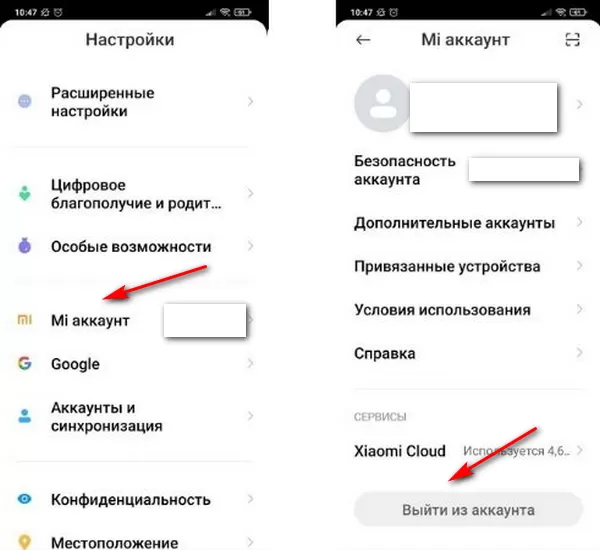
Нужен ли Xiaomi Cloud? Конечно, ведь у вас всегда будет доступ к вашей информации в режиме 24/7, даже если вы потеряете телефон. Синхронизация с облачным хранилищем будет особенно полезна, если вы решили поменять модель смартфона: достаточно дать команду на синхронизацию данных, и все пароли, контакты и прочая информация автоматически перенесется на новое мобильное устройство.
